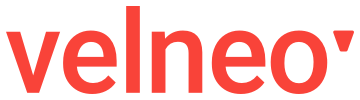ECOSISTEMA DE VERP > BÁSICOS
El componente importador dinámico de ficheros de texto se integra en las aplicaciones desarrolladas con Velneo vERP.
Mediante esta funcionalidad, podremos automatizar los procesos repetitivos de importación de registros desde ficheros externos, permitiendo configurar de forma dinámica la asignación de campos y sus contenidos a campos de tablas de Velneo.
Disponemos de un menú para guardar las importaciones de los ficheros definidas con el fin de que puedan ser reutilizados a posteriori.
Desde este formulario, definiremos los datos del fichero a importar así como la tabla de Velneo donde serán añadidos y/o actualizados los registros del fichero de texto.
En la cabecera de este formulario introduciremos los campos que hacen referencia al nombre de la tabla y desde el combobox elegiremos el proyecto de datos y la tabla de Velneo donde insertar los registros. Una vez introducidos estos valores, procederemos con el resto de los campos.
El siguiente paso será indicar el carácter que utiliza el fichero a importar para separar los campos y elegir el fichero a importar. El proceso guardará el nombre y ruta de dicho fichero.
Una vez introducidos los datos, pulsaremos el botón Crear campos para que el sistema nos genere de forma automática todos los campos de la tabla asociada a este registro y que hemos seleccionado en los pasos anteriores.
Los campos más importantes son:
Importar (indica sí ese campo será importado o no)
Duplicar valor de otra columna (se usa para asignar el valor de otro campo importado en otra columna)
Fijar el valor de un campo (asigna un contenido fijo al campo de la tabla Velneo)
Ejecutar un proceso (antes de importar el contenido del campo, se aplicará sobre él el proceso elegido. Por ejemplo, validar NIF correcto)
Sin enlace a tabla (indica que el campo a importar no tiene enlace a otras tablas maestras)
Fijar el valor de un campo (asigna un contenido fijo al campo de la tabla Velneo)
Ahora tan sólo nos quedará elegir cada campo del fichero a importar y su correspondiente asignación al campo de la tabla de Velneo. El sistema nos asistirá para que la elección sea fácil.
Una vez realizados estos pasos, tan sólo nos quedará pulsar el botón Importar para realizar el proceso de importación. El sistema informará de posibles incidencias antes de la importación o del número de registros previstos para importar.
Al finalizar el proceso nos mostrará información sobre el número de registros añadidos y modificados.